MediaMonkey ir virtuāls jukebox programmatūras risinājums, kas ļauj vienmērīgi baudīt un organizēt mūziku. Turklāt tam ir pievienota funkcionalitāte, lai jūs varētu klausīties tiešsaistes radiostacijas, ierakstīt kompaktdiskus un lejupielādēt aplādes.
Tas ir saderīgs ar citām ierīcēm. Tādēļ ar to varat sinhronizēt savu Android tālruni, iPhone, iPad un iPod. Turklāt tas ļauj pārveidot un optimizēt ierakstus, neliekot jums pārāk ilgi gaidīt.
Ja vēlaties uzzināt vairāk par MediaMonkey, viss, kas jums jādara, ir turpināt lasīt.
Katram programmatūras risinājumam ir savs priekšnosacījumu saraksts, lai tas varētu pareizi darboties mērķa ierīcē. Tā kā MediaMonkey nepieļauj izņēmumu no šī noteikuma, noskaidrosim, kādas ir tā prasības, lai nevainojami darbotos datorā.
Šķiet, ka MediaMonkey nav aparatūras ierobežojumu, taču mēs uzskatījām par vajadzību to pieminēt. Jums būs nepieciešama skaņas karte, kā arī audio skaļruņi, ja vēlaties baudīt mūziku ar MediaMonkey, nevis tikai to kārtot.
Izņemot to, daži lietotāji ziņo, ka viņiem nebija problēmu palaist MediaMonkey senajos datoros. Un mēs runājam par seno laiku pirms Windows-XP. Tāpēc jums droši vien ir labi, ja jūsu dators var vismaz palaist Windows XP.
Mūsu apskats
- Plusi
- Failu monitors uzdevumu automatizēšanai
- Intuitīvas organizēšanas iespējas
- Daudz papildu funkciju
- Cons
- Nav gluži draudzīgs vairāku lietotāju situācijām (ģimenei)
Kā instalēt MediaMonkey
Lai lejupielādētu MediaMonkey datorā, jums nav jāveic nekādas papildu darbības. Instalēšanas programma ir viegli pieejama, jūs vienkārši noklikšķiniet uz tās, un viss. Tas pats attiecas uz instalēšanu, jums nav jāveic sarežģīta konfigurācija vai papildu darbība. Vienkārši nospiediet Next, līdz tas ir beidzies.
Pirmo reizi palaižot MediaMonkey, jums var tikt lūgts to reģistrēt. Tomēr, ja vēlaties turpināt izmantot bezmaksas versiju, atceliet reģistrācijas dialoglodziņu. Programma darbosies normāli, nemazinot, ka jums jāreģistrējas licences atslēgai. Pagaidām vismaz.
Kas ir MediaMonkey
MediaMonkey ir visaptverošs multivides organizētāja rīks ar papildu funkcionalitāti, piemēram, atskaņošanu vai tiešsaistes radio regulēšanu. To var izmantot, lai pārvaldītu audio un video saturu datorā, kompaktdiskos vai tīklā.
Šis rīks ļauj kārtot bibliotēku pēc izpildītāja, žanra, gada vai vērtējuma un atbalsta vairākus formātus. Daži no formātiem, ko tā var apstrādāt, ir MP3, WMA, FLAC, OGG, CDA, WAV, MP4, MPEG, M3U un PLS.
Kā lietot MediaMonkey
Mēs esam pieminējuši dažas papildu iespējas, kuras piedāvā MediaMonkey. Piemēram, tas var automātiski identificēt audio ierakstus un pat filmas, pamatojoties uz trūkstošo informāciju, nesinhronizētiem tagiem vai satura dublikātu. Tas var arī novērst neprecīzas detaļas, veicot automātisku meklēšanu un marķēšanu visur, kur nepieciešams.
Ja vēlaties patstāvīgi apstrādāt trūkstošo informāciju, MediaMonkey arī ļauj to izdarīt. Šis rīks sastāv no vairākiem tagu redaktoriem, ļaujot jums pievienot trūkstošu informāciju dažādiem formātiem. Lielas multivides bibliotēkas varat organizēt automātiski, vienkārši izlemjot kritērijus, kurus šī programma izmantos.
Iekļauts failu monitors
Ja vēlaties, lai MediaMonkey uzmanītu visus iespējamos jaunos jūsu bibliotēkas papildinājumus, jums veicas. Šī programma ir aprīkota ar iebūvētu failu monitoru, kas nosaka visas izmaiņas multivides kolekcijā. Tāpēc neatkarīgi no tā, vai pievienojat, izdzēšat vai vienkārši maināt kolekcijas vienumus, MediaMonkey attiecīgi pielāgos bibliotēku.
Jūs varat izmantot šo programmu, lai lejupielādētu aplādes vai multivides saturu no visdažādākajām vietnēm. Turklāt jūs varat ierakstīt kompaktdiskus, konvertēt multivides failus, ierakstīt audio kompaktdiskus, atskaņot audio kompaktdiskus un digitālos audio failus, iespējot jukebox režīms, kas ir ideāli piemērots ballītēm, pārslēdz ar Milkdrop darbināmus vizualizācijas efektus, kā arī veido pārskatus un statistiku.
MediaMonkey Gold izdevums
Mēs jau pieminējām, ka varat lejupielādēt MediaMonkey un izmantot to bez maksas. Tomēr, ja vēlaties vēl vairāk funkciju, varat iegādāties zelta licenci. Bezmaksas versiju neierobežo laiks, bet tai ir virkne funkciju ierobežojumu, kurus mēs aprakstīsim īsumā.
| Funkcija | Bezmaksas | Zelts |
|---|---|---|
| Filmu un mūzikas menedžeris | Jā | Jā |
| Multivides (audio / video) atskaņotājs | Jā | Jā |
| Auto-DJ un jukebox režīms | Jā | Jā |
| Podcast un multivides lejupielādes atbalsts | Jā | Jā |
| CD kaut kas lielisks un multivides pārveidotājs | Jā | Jā |
| Failu monitors (automātiski atjaunināt bibliotēku) | Jā | Jā |
| Failu organizētājs / automātisks pārdēvētājs | Jā | Jā |
| Automātiskais tagu redaktors + albuma noformējuma un dziesmu tekstu meklēšana | Jā | Automātiski |
| Identificējiet ierakstu dublikātus un trūkstošos tagus | Jā | Jā |
| Atskaņošanas sarakstu pārvaldnieks ar automātisku sajaukšanu | Jā | Jā |
| Sinhronizēt un dublēt citas ierīces | Jā | Jā |
| Kopīgojiet multivides saturu ar citām ierīcēm | Jā | Jā |
| Iebūvēts CD / DVD / BD rakstītājs (audio un dati) | 4x | Līdz 48x |
| Ļoti precīzi izvilkumi (mazliet ideāli) | Nē | Jā |
| Atbalsts pielāgotām kolekcijām | Nē | Jā |
| Audio konvertēšana lidojumā | Nē | Jā |
| Automātiskie atskaņošanas saraksti un izvērstie meklējumi | Nē | Jā |
| Neierobežots MP3 kodējums | Nē | Jā |
| Virtuālais kompaktdisks / priekšskatījumi un miega taimeris | Nē | Jā |
| Automātiskās fona bibliotēkas organizēšana | Nē | Jā |
| Ātrgaitas daudzkodolu pārveidošana | Nē | Jā |
Kā redzat, MediaMonkey Gold nepiedāvā daudz papildu funkciju. Tomēr tie ir ievērojami jaudīgāki nekā bezmaksas versija, tāpēc tos noteikti nav vērts aizmirst.
FAQ
- Kāpēc Windows 7 uzdevumjoslā ir piestiprinātas vairākas ikonas?
Ja piespraudīsit MediaMonkey uzdevumjoslā un pārslēgsies starp ādas režīmiem, parādīsies vēl viena ikona. Šīs dīvainās parādības iemesls ir tāds, ka MediaMonkey ādas un versijas versijām ir atsevišķi izpildāmie faili.
- Vai MediaMonkey atbalsta DVD / Blu-Ray atskaņošanu?
Īsāk sakot, MediaMonkey neatbalsta DVD / BD atskaņošanu. Tomēr, ja jūsu sistēma to atbalsta, to atbalstīs arī MediaMonkey. Lai tas darbotos, jums būs nepieciešami LAV filtri vai MPEG2 kodeki un AC3 filtrs. Vēl jo vairāk, MediaMonkey nevar izvilkt DVD vai BD.
- Paplašinājumus nevar instalēt. Ko es varu darīt?
Ja izmantojat Windows Vista, šī kļūda var rasties, ja mēģināt instalēt bez administratora tiesībām. Lai to apietu, piesakieties ar administratora tiesībām, palaidiet MediaMonkey un pēc tam mēģiniet vēlreiz instalēt paplašinājumus.
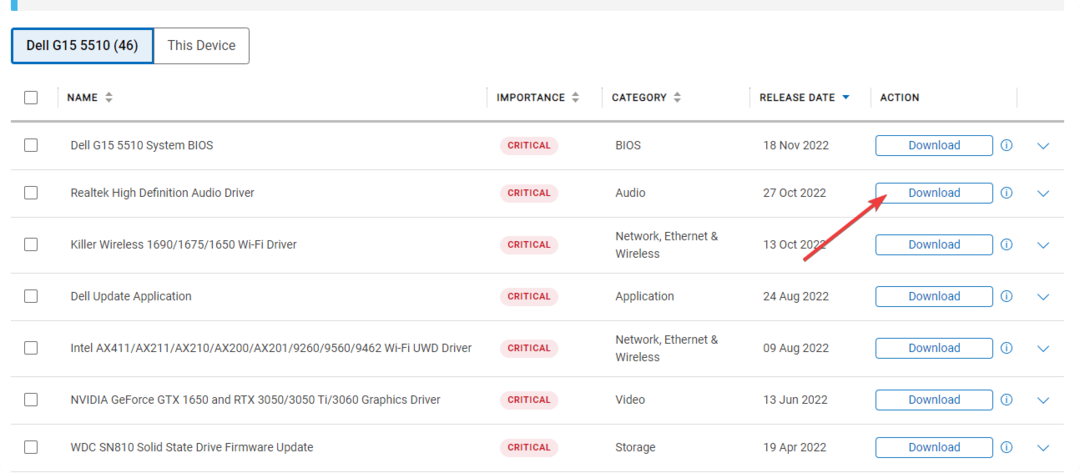

![Audio pakalpojums nedarbojas [Windows 11 labojums]](/f/aff8122cd5dfa961b6617fe1b78e68ad.png?width=300&height=460)